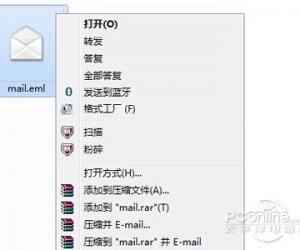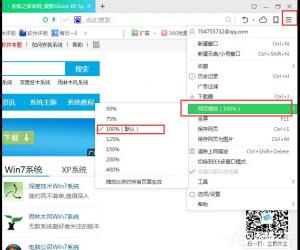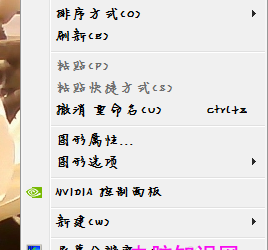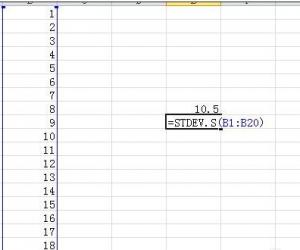电脑打开网页总是闪烁看不清文字该怎么办 电脑屏幕一直闪烁看不清文字和图片该怎么办
发布时间:2016-08-24 10:00:24作者:知识屋
电脑打开网页总是闪烁看不清文字该怎么办 电脑屏幕一直闪烁看不清文字和图片该怎么办。我们在操作电脑的时候,难免会遇到很多的电脑问题。当我们的电脑在打开网页的时候,屏幕总是闪烁看不起文字。那么我们应该怎么办呢?一起来看看吧。
方法一:更改分辨率
1、右键点击桌面空白区域,在弹出菜单栏点击【属性】选项

2、进入属性界面,点击上方【设置】选项

3、进入设置界面,将屏幕分辨率调为电脑适合分辨率进行保存即可
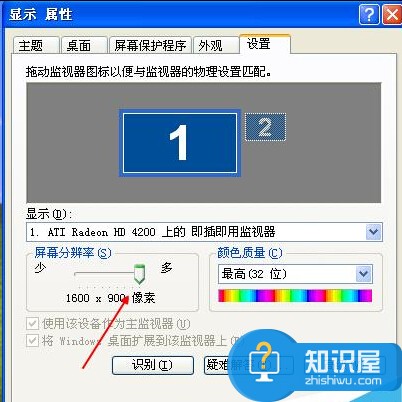
方法二:显卡
1、右键点击电脑桌面的【我的电脑】选项,在弹出的对话框点击【管理】
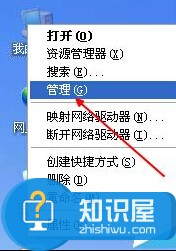
2、进入管理界面,在【计算机管理】下找到【设备管理器】点击打开
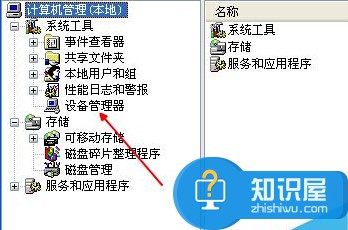
3、在设备管理器界面,找到【显示卡】选项,点击打开,查看驱动是否安装。
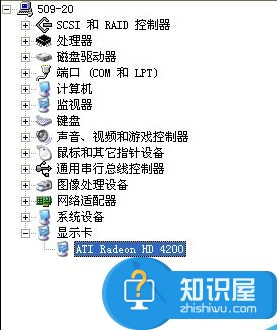
4、如果出现黄色叹号则没有安装驱动,下载相关驱动软件,打开进入主界面,找到显卡驱动进行安装即可
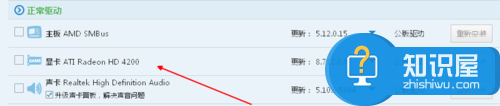
对于我们遇到了这样的电脑问题的时候,我们就可以利用到上面介绍的解决方法进行处理,相信一定可以解决你们的难题。
知识阅读
软件推荐
更多 >-
1
 一寸照片的尺寸是多少像素?一寸照片规格排版教程
一寸照片的尺寸是多少像素?一寸照片规格排版教程2016-05-30
-
2
新浪秒拍视频怎么下载?秒拍视频下载的方法教程
-
3
监控怎么安装?网络监控摄像头安装图文教程
-
4
电脑待机时间怎么设置 电脑没多久就进入待机状态
-
5
农行网银K宝密码忘了怎么办?农行网银K宝密码忘了的解决方法
-
6
手机淘宝怎么修改评价 手机淘宝修改评价方法
-
7
支付宝钱包、微信和手机QQ红包怎么用?为手机充话费、淘宝购物、买电影票
-
8
不认识的字怎么查,教你怎样查不认识的字
-
9
如何用QQ音乐下载歌到内存卡里面
-
10
2015年度哪款浏览器好用? 2015年上半年浏览器评测排行榜!